특히 하얗게 보이도록 win10 컴퓨터 화면을 조정하는 방법_win10 컴퓨터 화면을 조정하는 방법
- WBOYWBOYWBOYWBOYWBOYWBOYWBOYWBOYWBOYWBOYWBOYWBOYWB앞으로
- 2024-03-27 16:31:191672검색
PHP 편집자 Xigua가 Win10 컴퓨터의 화면을 특히 하얗게 보이도록 조정하는 방법을 소개합니다. 컴퓨터 화면이 너무 흰색이면 사용자 경험에 영향을 미칠 수 있습니다. 화면 밝기와 색온도를 조정하는 것이 이 문제를 해결하는 열쇠입니다. 간단한 설정을 조정하면 화면 색상을 더욱 편안하게 만들고 눈의 피로를 피할 수 있습니다. Win10 컴퓨터에서 화면 밝기와 색온도를 조정하는 방법에 대해 자세히 알아 보겠습니다.
1. 바탕 화면 왼쪽 하단의 시작 메뉴를 클릭하고 제어판을 찾아 엽니다.
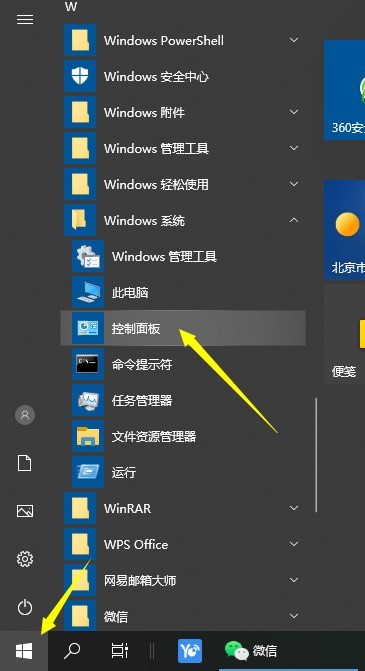
2. 제어판에서 색상 관리를 선택하여 엽니다.
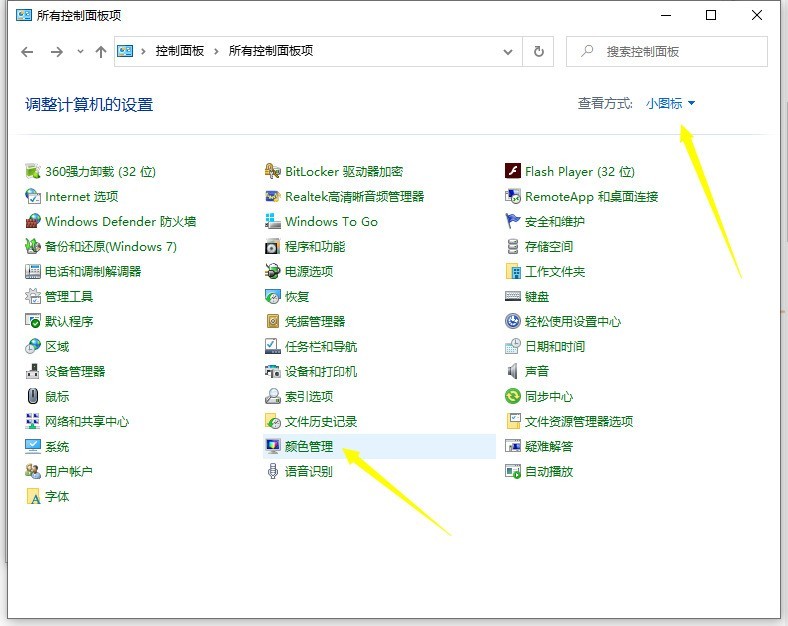
3. 색상 관리를 클릭하고 고급에서 모니터 보정을 클릭합니다.
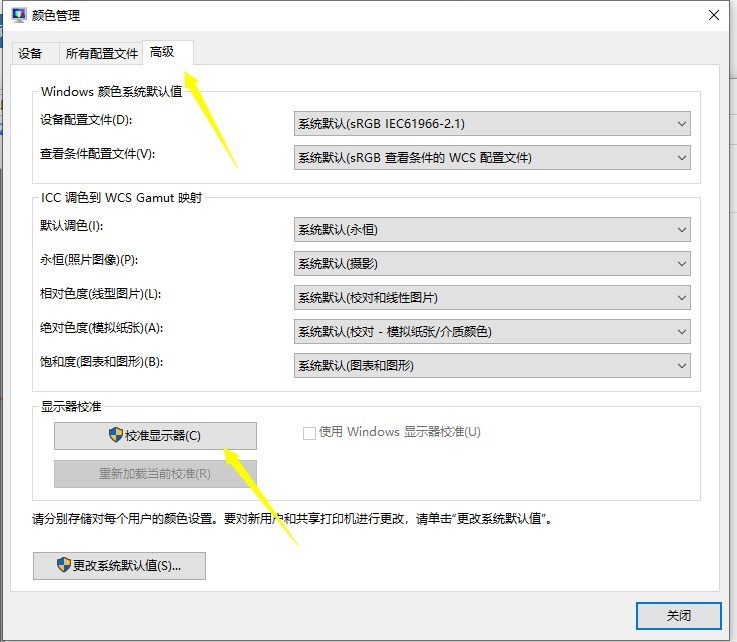
4. 색상 보정을 수행하고 다음을 클릭합니다(지침을 따를 수 있음).
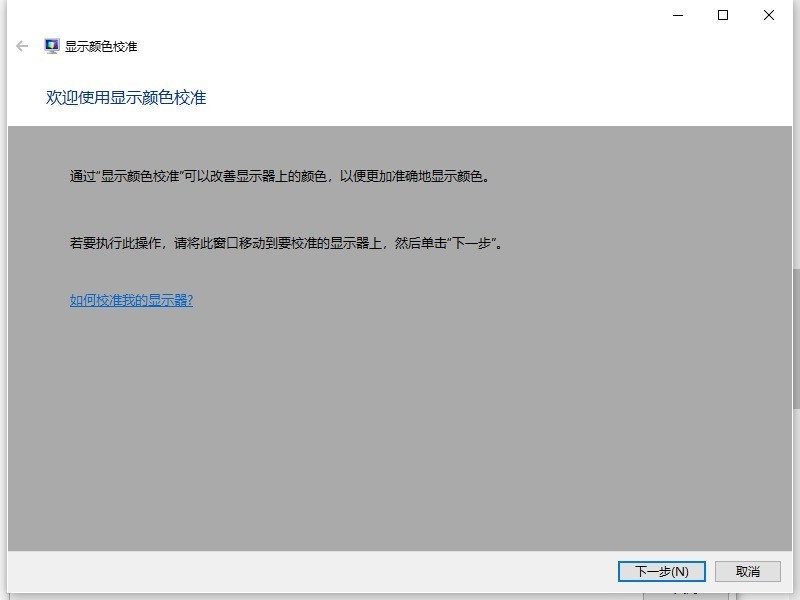
5. 먼저 감마 정의를 조정하고 지시 사항을 따르세요. 컴퓨터 화면이 흰색으로 변하는 주된 이유는 감마 값이 너무 높기 때문입니다.
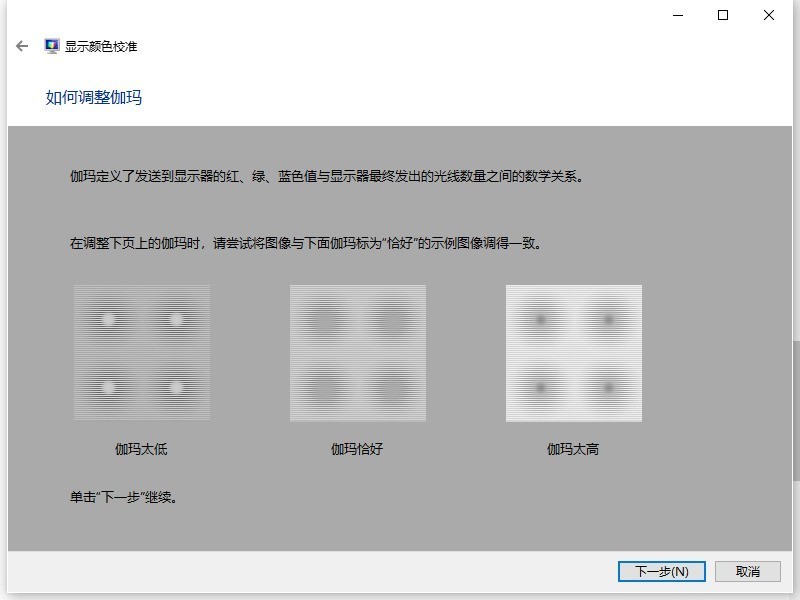
6. 두 번째로 배경과 뒷면의 보정을 선택하고 밝기가 딱 맞을 때까지 점프하여 모니터를 기본값으로 복원해야 합니다.
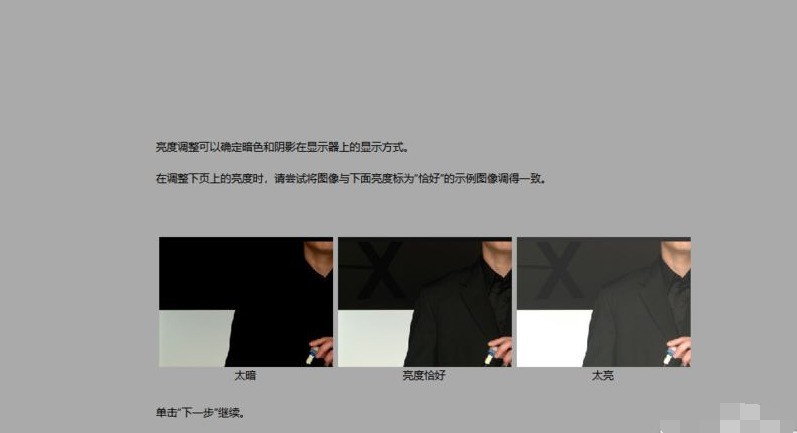
7. 세 번째 대비 조정도 대비에 따라 정확하게 조정됩니다.
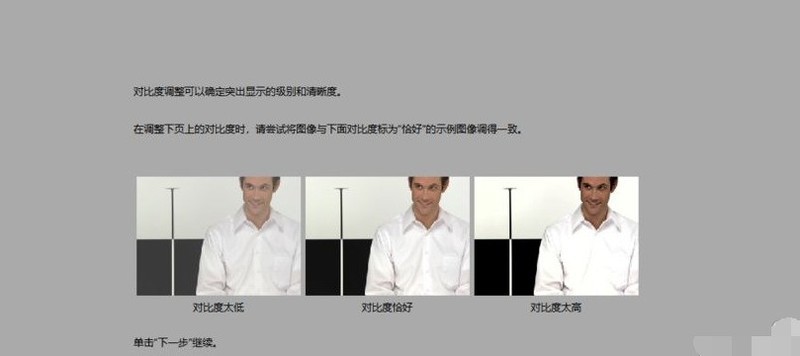
8. 네 번째 색상 균형은 이 단계가 상대적으로 중요합니다. 프롬프트에 따라 브라우저를 열어 흰색 배경의 문서를 보고 보기로 전환하고 빨간색, 녹색의 세 가지 색상을 조정할 수 있습니다. 최종 효과 값을 얻기 위한 색상입니다.
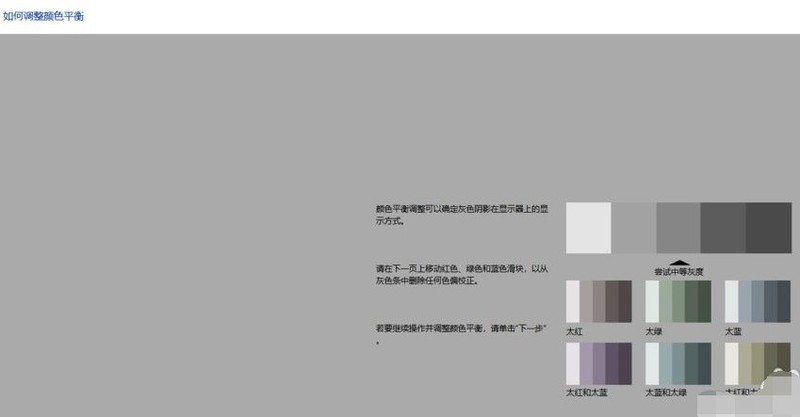
9. 마지막 단계는 데이터를 비교하는 것입니다. 여기서는 이전 보정과 현재 보정을 클릭하여 디버깅 후 효과가 완벽하다고 생각되면 현재 효과를 선택할 수 있습니다. 오른쪽 하단을 클릭하시면 완료됩니다. 효과가 이전만큼 좋지 않다고 생각되면 취소하고 다시 조정할 수 있습니다.
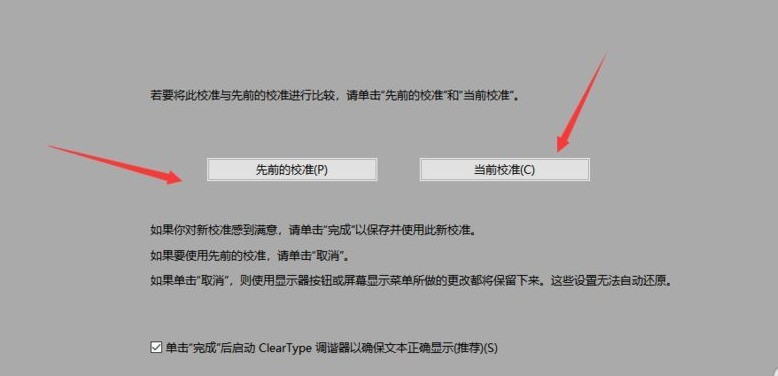
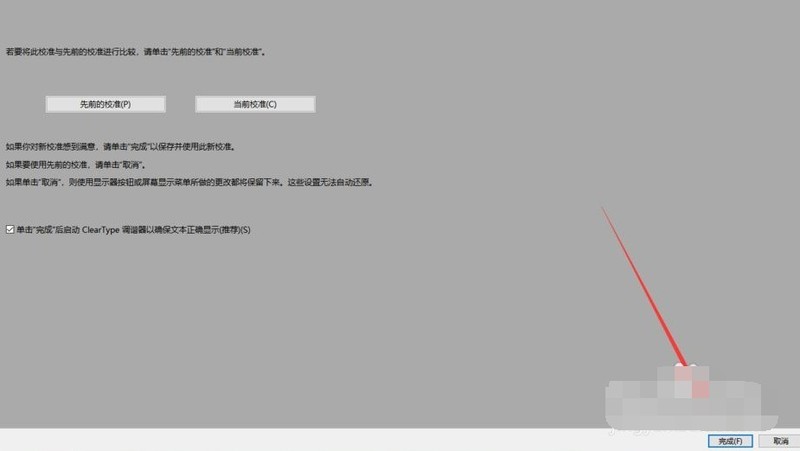
위 내용은 특히 하얗게 보이도록 win10 컴퓨터 화면을 조정하는 방법_win10 컴퓨터 화면을 조정하는 방법의 상세 내용입니다. 자세한 내용은 PHP 중국어 웹사이트의 기타 관련 기사를 참조하세요!

